Trong Windows, bạn có thể kết nối hai hoặc nhiều thiết bị âm thanh, nhưng hệ thống sẽ chỉ đặt một thiết bị âm thanh làm mặc định. Và Windows sẽ phát thông qua thiết bị âm thanh mặc định, thí dụ: nếu bạn đang sử dụng loa trên máy Windows và đột nhiên kết nối tai nghe hệ thống sẽ đặt tai nghe làm thiết bị âm thanh mặc định và phát qua thiết bị đó.
Tuy nhiên, có thể bạn chưa biết rằng bạn có thể kết nối và sử dụng hai thiết bị âm thanh cùng lúc trong Windows mà cụ thể là trên Windows 11. Nếu chưa biết cách thực hiện, bạn làm theo như các bước sau.
Bước 1: Bạn cần bảo đảm các thiết bị phat âm thanh đang kết nối với máy tính.
Bước 2: Bạn bấm chuột phải vào biểu tượng Speakers trong khay hệ thống > chọn Sounds.
Hoặc bạn mở hộp Run (Win + R) > nhập mmsys.cpl để mở cửa sổ cài đặt Sounds.
Bước 3: Trong cửa sổ cài đặt âm thanh, bạn mở thẻ thẻ Playback và bấm chuột phải vào Speakers và chọn Set as Default Device. Nếu bạn đã đặt loa làm thiết bị âm thanh mặc định thì tùy chọn này sẽ chuyển sang màu xám.

Bước 4: Bạn mở thẻ Recording, bạn bấm chuột phải vào Stereo Mix và chọn Properties. Nếu Stereo Mix chuyển sang màu xám thì trước tiên bạn cần bật tùy chọn này bằng cách bấm chuột phải vào nó và chọn Enable.

Trong Stereo Mix Properties, mở thẻ Listen > tích chọn Listen to this device. Sau đó, bạn chọn Headset Earphone hay loại thiết bị đã kết nối. Sau cùng, bấm OK.
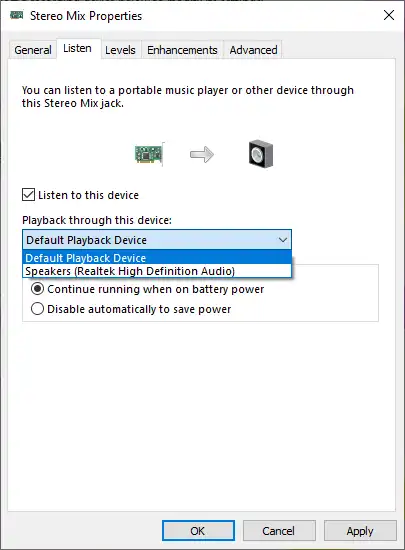
Bây giờ bạn có thể nghe âm thanh qua cả hai thiết bị âm thanh, nhưng sẽ có một chút độ trễ và chất lượng âm thanh sẽ không tốt. Nhưng bạn có thể sử dụng phương pháp này khi cần.
Lưu ý: Thủ thuật này có thể áp dụng với Windows 10 và hệ điều hành cũ hơn.
Các vấn đề có thể phát sinh khi sử dụng nhiều thiết bị âm thanh
Khi bạn kết nối nhiều thiết bị âm thanh để sử dụng cùng lúc, có thể gặp một số vấn đề sau:
- Độ trễ âm thanh: Khi phát cùng một âm thanh qua hai thiết bị, bạn có thể thấy có sự khác biệt về thời gian phát, gây khó khăn trong trải nghiệm nghe.
- Chất lượng âm thanh: Không phải tất cả các thiết bị âm thanh đều có chất lượng giống nhau, điều này có thể làm giảm hiệu quả trải nghiệm nghe khi sử dụng song song.
- Giới hạn phần cứng: Một số máy tính có thể không hỗ trợ đầy đủ việc phát âm thanh qua nhiều thiết bị cùng lúc, làm cho quy trình trở nên phức tạp hoặc không khả thi.
Mẹo để cải thiện trải nghiệm âm thanh
Dưới đây là một số mẹo giúp cải thiện trải nghiệm âm thanh khi sử dụng nhiều thiết bị âm thanh trên Windows:
- Sử dụng tai nghe có dây: Nếu có thể, hãy sử dụng tai nghe có dây khi phát âm thanh qua nhiều thiết bị, vì chúng thường có độ trễ thấp hơn so với tai nghe không dây.
- Thực hiện kiểm tra âm thanh: Trước khi bắt đầu sử dụng, thực hiện kiểm tra âm thanh để đảm bảo rằng cả hai thiết bị đều hoạt động bình thường.
- Tiến hành cập nhật driver âm thanh: Đảm bảo rằng driver âm thanh của bạn luôn được cập nhật để có hiệu suất tốt nhất.
Ứng dụng và tình huống thực tế
Việc sử dụng nhiều thiết bị âm thanh cùng lúc có thể rất hữu ích trong một số tình huống:
- Chia sẻ trải nghiệm nghe nhạc hoặc xem phim: Nếu bạn muốn chia sẻ trải nghiệm nghe nhạc hoặc xem phim với bạn bè mà không ai muốn bị làm phiền.
- Điều chỉnh âm thanh cho từng người dùng: Như trong trường hợp có người thích nghe to và người khác thích nghe nhẹ, bạn có thể điều chỉnh âm lượng cho từng thiết bị để phù hợp hơn.

